Windows 10操作系统带有内置的计算机应用程序。这个新的计算器应用程序已成功替换了我们最喜欢的经典计算器程序,但请放心!您仍然仍然可以在Windows 10中访问旧的经典计算机。
与其他内置应用程序类似,有时,“计算器”应用程序在启动后会立即拒绝打开或崩溃。您将在Windows 10上遇到计算器问题,但不用担心,在本文中,我们将向您展示如何解决以下问题:
- Windows 10计算机无法运行,无法启动,无法启动 –应用程序在启动过程中无响应。
- 计算机无法在Windows 10中打开 –您可以将其视为此问题的另一种形式。许多用户报告说,该应用在启动时无法打开。
- Windows 10计算器打开然后关闭 –一些用户在打开PC并立即关闭时已经体验过计算机应用程序。这是一个标准问题,因此您可以通过修复损坏的文件来解决。
- Windows 10计算器无法正常运行的管理员 –即使您使用的是管理员帐户,也无法重新安装计算机应用程序,即使该应用程序无法正常工作。
- Windows 10计算器崩溃,关闭 –应用程序崩溃似乎是一个常见问题,可以通过以下解决方案轻松修复。
如果这些1行解决方案不适合您,请继续阅读。我们有同样的逐步指南。
如何修复计算器在Windows 10中打不开
以下解决方案可能有助于您纠正计算器中的错误。
1.使用PowerShell重新注册Windows 10应用程序
这是修复计算器不工作错误的最佳方法之一。通过再次注册Windows 10 Apps,您将能够解决问题。
- 在搜索栏中键入 PowerShell的。现在,您需要 从结果列表中右键单击 PowerShell的应用程序。
- 从菜单中选择 以管理员身份运行。
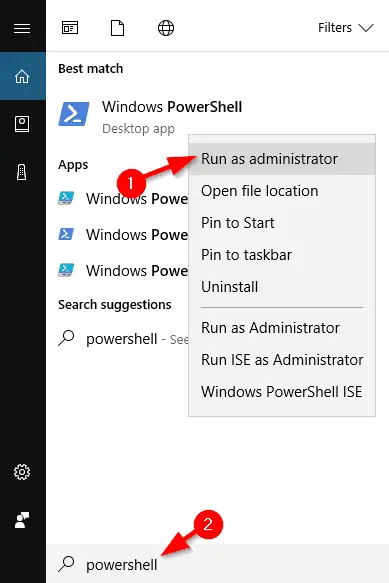
3.等待PowerShell启动,然后粘贴以下行并按Enter运行它:
- 获取-AppXPackage -AllUsers | Foreach {添加-AppxPackage -DisableDevelopmentMode-注册“ $($ _。InstallLocation)AppXManifest.xml”}
 4.这将重新注册计算机上的所有Windows 10应用程序。该过程完成后,请尝试再次运行计算器。
4.这将重新注册计算机上的所有Windows 10应用程序。该过程完成后,请尝试再次运行计算器。
2.创建一个新的用户帐户
造成此问题的原因可能是您当前的用户帐户,但是您可以通过创建一个新的用户帐户并切换到该帐户来解决该问题。
- 在搜索栏中,键入 添加用户, 然后 从结果列表中选择 添加,编辑或删除其他用户。另一种方法是转到 设置>帐户>家庭和其他用户。
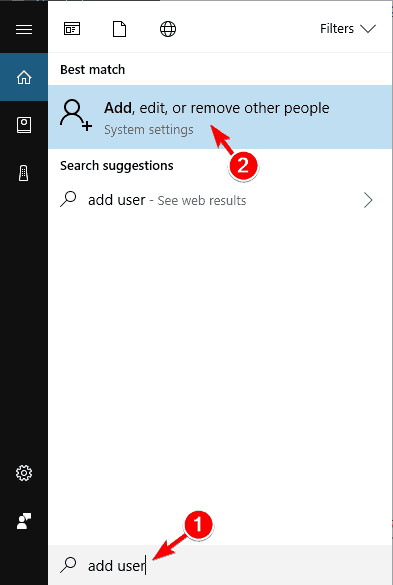
2.在“ 家庭和其他用户” 部分中,单击“ 将其他人添加到此PC”。
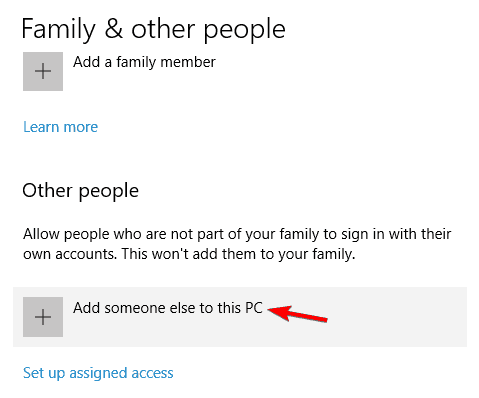
3.单击 我没有此人的登录信息。
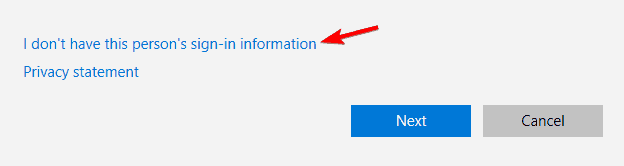
4.现在,单击 添加没有Microsoft帐户的用户。
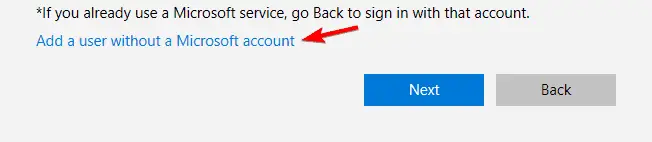
5.现在,您需要输入本地帐户的用户名和密码。
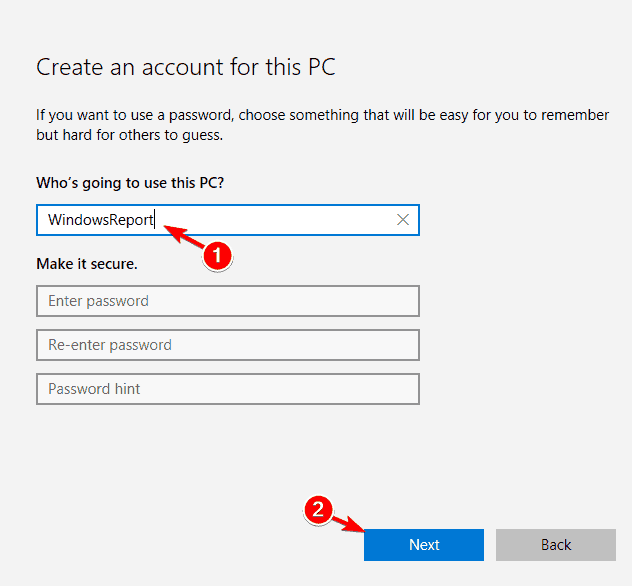 6.创建新帐户后,切换到该帐户,然后查看计算器是否正常工作。
6.创建新帐户后,切换到该帐户,然后查看计算器是否正常工作。
7.如果一切正常,则可以删除旧帐户,但是请记住将个人文件和文档复制到新帐户。我们还必须提到,即使您使用的是本地帐户,也可以轻松地将其转换为Microsoft帐户,这样您仍然可以访问以前拥有的所有应用程序。
3.执行SFC扫描
如果计算器在Windows 10中无法正常运行,则可以简单地通过运行SFC扫描来解决问题。有时您的文件可能会损坏,这可能导致问题发生。但是,您可以通过执行以下操作解决此问题:
- 按 Windows键+ X 打开“ Win + X”菜单。现在, 从结果列表中选择“ 命令提示符(Admin) ”。如果 命令提示符 不可用,则可以改用 PowerShell(Admin) 。
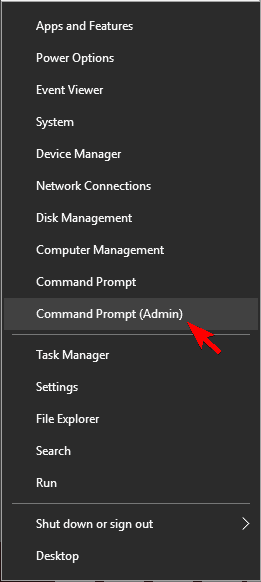
- 當 命令提示符 打开后,输入 证监会/ SCANNOW ,然后按 Enter键。
- 现在将开始SFC扫描。让该过程顺利进行,因为它可能需要15分钟左右。
扫描完成后,请检查问题是否已解决。
4.安装缺少的更新
简单安装最新更新可以解决计算器不起作用的问题。Windows自动安装更新,但您也可以通过执行以下操作手动检查更新:
- 为了打开 设置应用,按 Windows键+ I。
- 當 设置应用程序 打开时,搜索 更新和安全 部分。
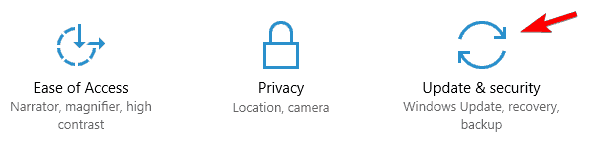
- 现在,单击“ 检查更新” 按钮。Windows将检查可用更新。可用的更新将在后台自动下载。
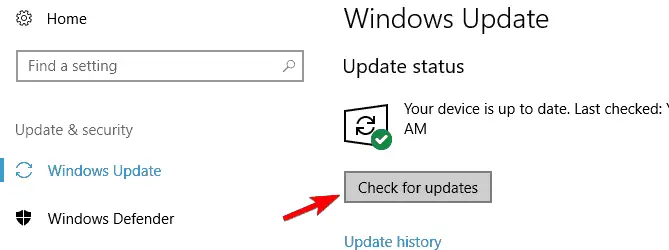
- 安装必要的更新后,检查问题是否仍然出现。
5.重新安装计算器应用程序
如果该应用程序无法在Windows 10中运行,请重新安装该应用程序。为此,您需要使用第三方工具,例如CCleaner。从计算机上删除计算器后,只需访问Windows应用商店,然后再次下载即可。
重新安装计算器应用后,该问题应得到解决。
6.下载Windows应用疑难解答
通用应用程序出现问题并不罕见。因此,如果计算器不起作用,则可以通过下载Windows应用疑难解答来解决问题。下载该工具后,运行它,它将扫描您的PC。
如果疑难解答程序在您的应用程序中发现任何故障,它将自动纠正它们,因此您可以依靠它来解决问题。
7.关闭防火墙
很多时候,问题的原因是您的防火墙。如果计算器在Windows 10中不起作用,请确保禁用任何第三方防火墙,然后检查是否可以解决问题。
如果您没有第三方防火墙,则可能要尝试禁用内置防火墙。禁用内置防火墙可能会带来安全风险,因此请记住这一点。要禁用防火墙,请执行以下操作:
- 按 Windows键+ S 并进入 防火墙。 从结果列表中选择 Windows防火墙。
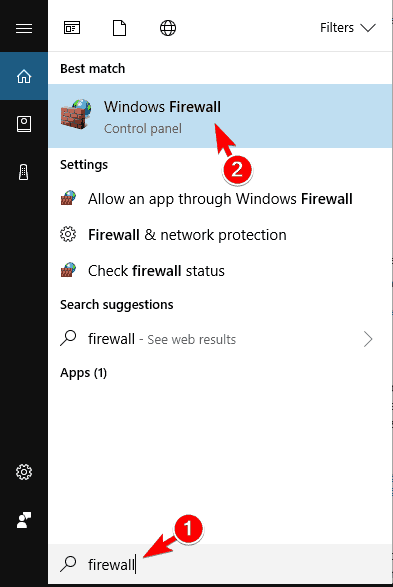
2.在左侧菜单中,将有一个名为“打开或关闭Windows防火墙”的选项 。点击它。
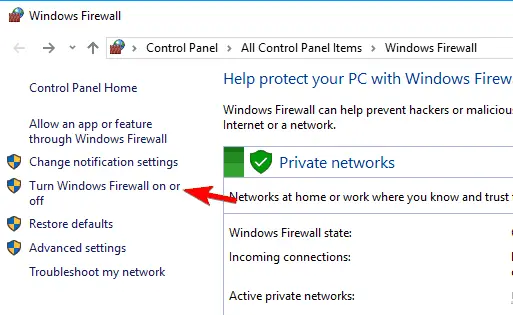
3.现在, 为专用 和 公用网络设置选择 “关闭Windows防火墙(不推荐) = 。单击 确定 以保存更改。

4.禁用防火墙后,检查问题是否仍然出现。如果不是,请启用防火墙并为Calculator应用创建安全例外,以确保是否可以解决问题。
8.启用用户帐户控制
用户帐户控制是Windows中的一项安全功能,它将阻止您执行需要管理特权的操作。此功能创建了许多安全通知,因此许多用户选择禁用它。
但是,无数用户指出,由于禁用了“用户帐户控制”,因此他们的计算器不起作用。要解决此问题,您需要按照以下步骤再次启用此功能:
- 按 Windows键+ S 并进入 用户帐户控制。选择 更改用户帐户控制设置。
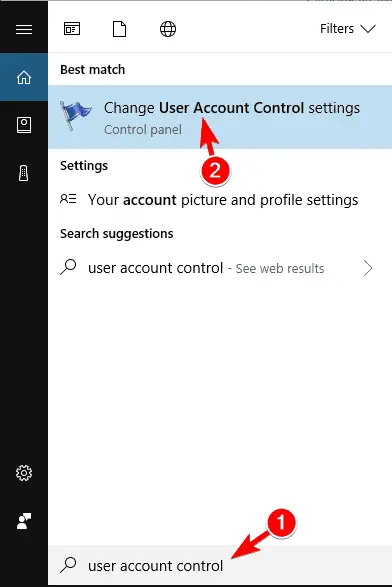
2.现在,您需要将滑块移动到默认位置,然后单击“ 确定” 以保存更改。
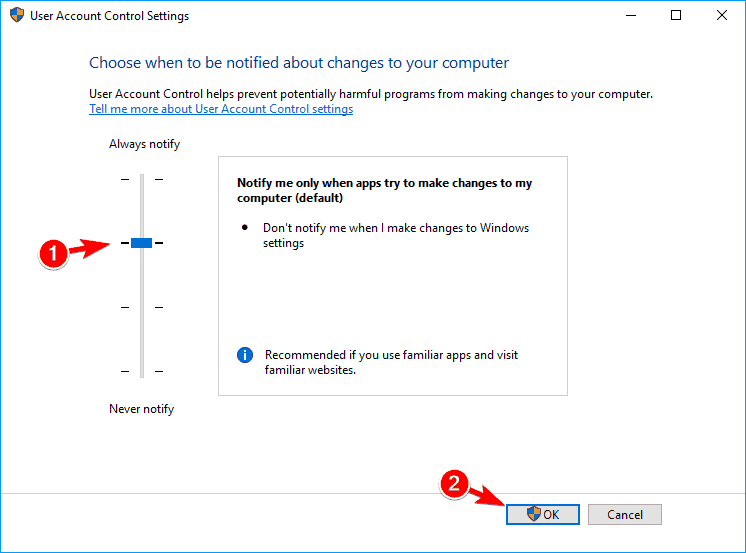
3.通过启用此功能,您的计算器应用程序将再次开始运行,而不会出现任何问题。
解决方案9 –重置计算器应用
如果应用程序无法在Windows 10中正常运行,请重置该应用程序。这非常简单,您可以按照以下步骤操作:
- 打开“ 设置”应用。
- 转到 应用 部分
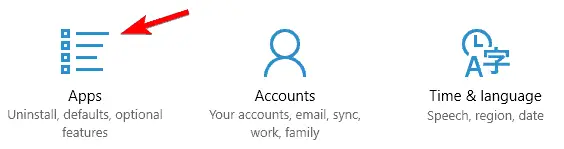
3.现在,您将看到所有应用程序的列表。选择“ 计算器” ,然后单击“ 高级选项”。
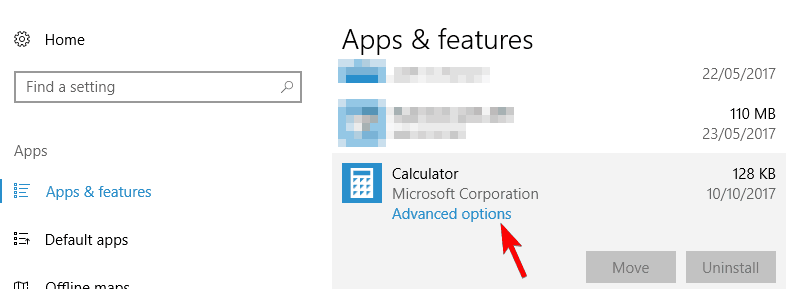
4.现在,您需要单击 重置 按钮。在确认窗口中,您需要再次单击“ 重置” 按钮。
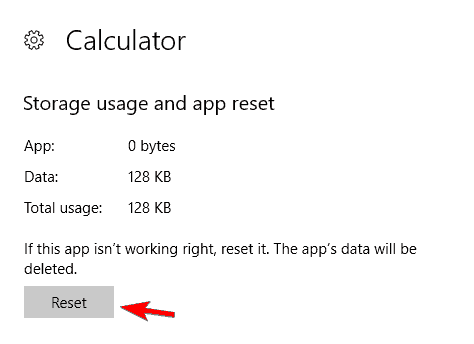
5.完成此操作后,问题应已解决,您将可以使用计算器而没有任何问题。
10.结束RuntimeBroker.exe进程
有时,由于后台进程,计算器应用程序可能会出现问题。如果您的Windows 10 PC上的Calculator不能正常运行,则原因可能是一个名为RuntimeBroker.exe的进程。要纠正此问题,您需要通过执行以下操作来结束此过程:
- 按 按Ctrl + Shift + Esc键 打开 任务管理器。
- 搜索 运行时代理W¯¯母鸡 任务管理器 启动时,右键单击它,然后选择 结束任务 从菜单中。
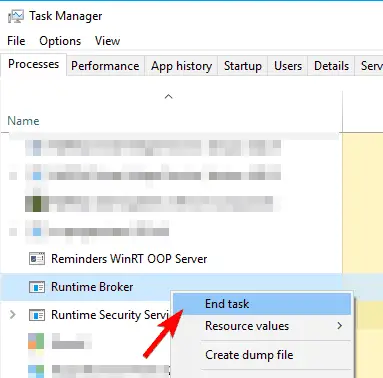
3.结束Runtime Broker进程后,检查问题是否已解决。请记住,这只是一种解决方法,因此,如果问题再次出现,您可能必须重复此解决方案。
这就是本文的全部内容。我们相信,如果Windows 10计算器不会打开错误,您现在可以轻松解决。如果您对本文的任何部分有任何疑问或困惑。您可以在下面的评论部分直接问我们。我们非常乐意为您提供帮助。


![Windows版本怎么看[非常简单]](https://infoacetech.net/wp-content/uploads/2023/06/Windows%E7%89%88%E6%9C%AC%E6%80%8E%E9%BA%BC%E7%9C%8B-180x100.jpg)


